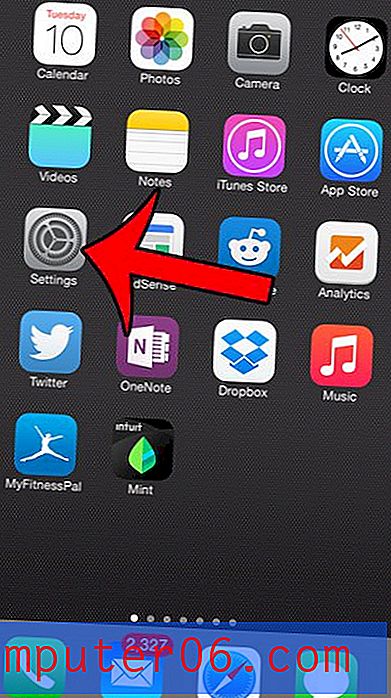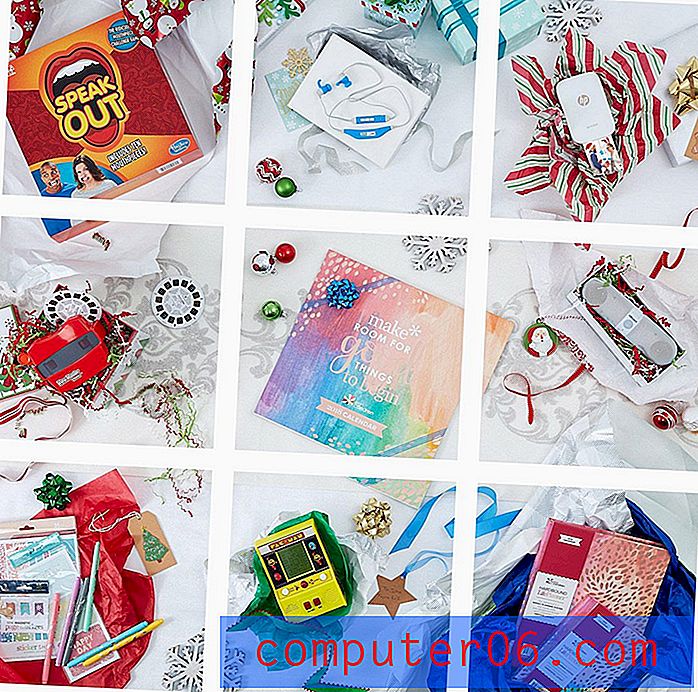Kuidas vahemälu tühjendada Firefoxis iPhone 7-l
Salvestatud andmete kustutamine veebibrauserist võib olla hea viis sirvimistegevuse privaatseks hoidmiseks, seadme teatud salvestusruumi puhastamiseks ja veebisaidi kuvamisel ilmnenud probleemide tõrkeotsinguks. Teie iPhone'i Firefoxi brauser võimaldab teil kustutada erinevat tüüpi salvestatud andmeid, sealhulgas vahemälu.
Meie allolev juhendaja näitab teile, kus need suvandid asuvad, et saaksite vahemälu vajadusel kustutada. Teil on võimalik muud tüüpi salvestatud andmete valikud välja lülitada, kui soovite neid säilitada, või võite kustutada suvalise andmetüüpide kombinatsiooni.
Kuidas vahemälu kustutada Firefoxi iPhone'i rakenduses
Selle juhendi juhised viidi läbi iPhone 7 Plus versiooniga iOS 10.3.2. Kasutatav Firefoxi versioon oli artikli kirjutamise ajal kõige uuem. See artikkel on spetsiaalselt vahemälu tühjendamise kohta Firefoxis. Menüü, kust selle vahemälu kustutate, pakub teile võimalust kustutada ka oma ajalugu, küpsiseid ja veebisaidi veebisaidi andmeid.
1. samm: avage Firefox.

2. samm: puudutage ekraani allosas menüüikooni. See on hamburgeri nupp, millel on kolm horisontaalset joont.
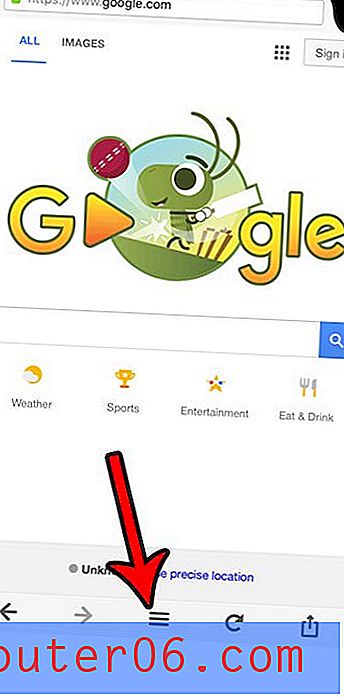
3. samm: libistage esimesel hüpikmenüül vasakule.
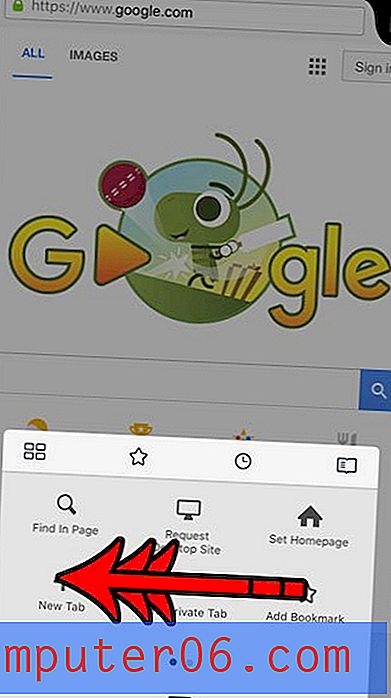
4. samm: valige suvand Seadistused .
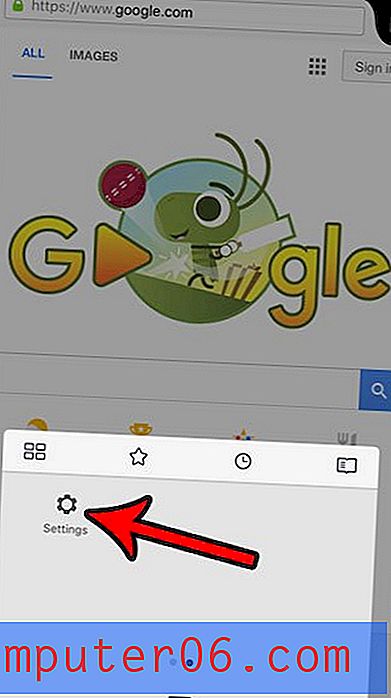
5. samm: kerige alla ja valige suvand Kustuta privaatsed andmed .
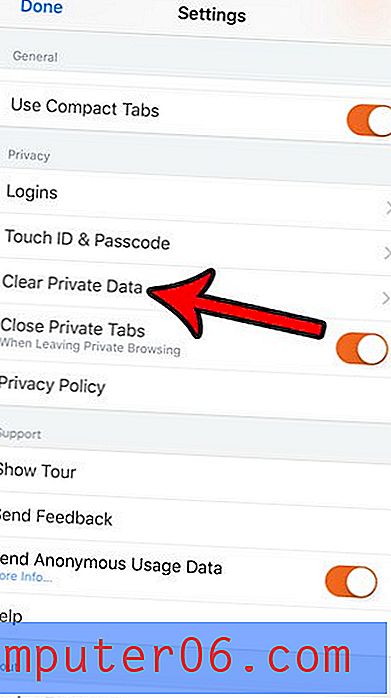
6. samm: valige vahemälu valik. Lülitage välja kõik muud võimalused, mille kohta te ei soovi olemasolevaid andmeid kustutada. Olen otsustanud vahemälu kustutada ainult alloleval pildil. Kui seaded on teie vajadustele vastavad, koputage nuppu Kustuta privaatsed andmed .
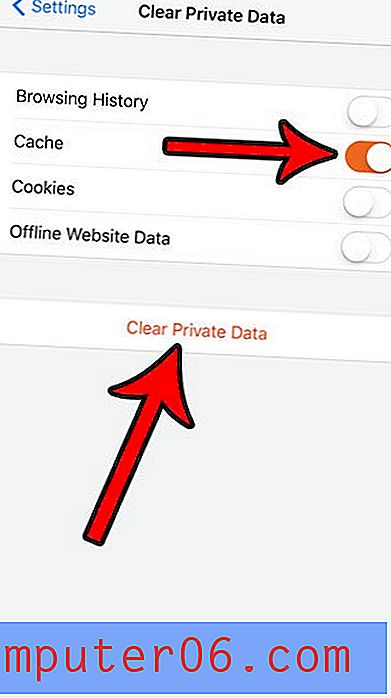
7. samm: puudutage nuppu OK, et kinnitada, et saate aru, et neid andmeid ei saa pärast selle protsessi lõpuleviimist taastada.
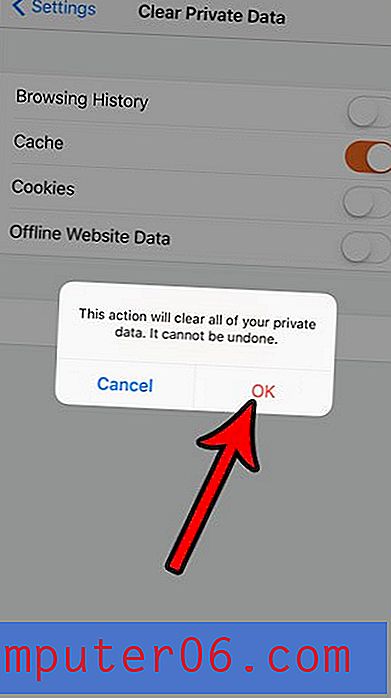
Kas soovite vahemälu tühjendada ka Safari vaikebrauserist? See artikkel näitab teile, kust leiate valiku, mis võimaldab teil kustutada ka Safari andmeid.